A suavização NURMS faz seu trabalho bastante bem. Deve haver uniões claras entre algumas partes do avião; por exemplo, entre as asas e a fuselagem. É possível corrigir isso usando grupos de suavização. Os grupos de suavização mudam a aparência do modelo sem alterar sua geometria. Ao contrário do NURMS, os grupos de suavização não aumentam a contagem de faces: isso pode ser uma consideração importante se você estiver preparando seu modelo para uso em um jogo.
Configure a lição:
- Continue trabalhando na cena na lição anterior ou
 abra
\modeling\p47\p47_fuselage_rounded.max.
abra
\modeling\p47\p47_fuselage_rounded.max.
- Se você abrir o arquivo,
 selecione o P-47.
selecione o P-47.
Configure as viewports:
- Com o P-47 selecionado, selecione
 (Todas as extensões de zoom selecionadas).
(Todas as extensões de zoom selecionadas). - Ative a viewport esquerda e
 amplie o zoom da região para ter uma boa vista da entrada de ar.
amplie o zoom da região para ter uma boa vista da entrada de ar. 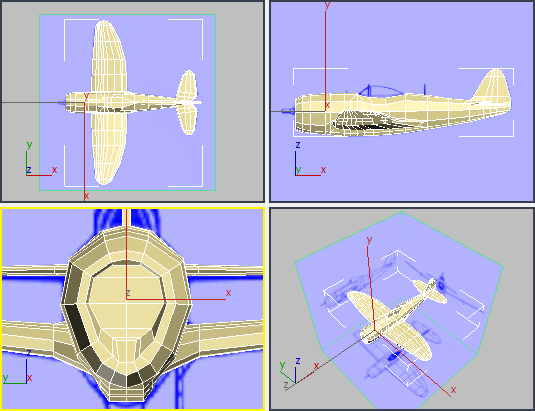
Suavize o capô do motor:
- Acesse o
 nível de subobjeto (Polígono).
nível de subobjeto (Polígono). - Pressione Ctrl+A para selecionar todos os polígonos na avião.
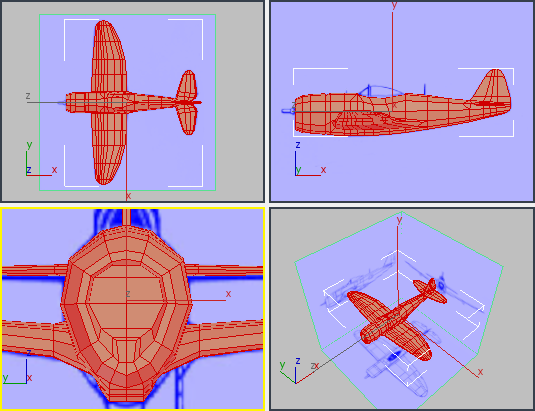
- Na faixa de opções
 painel Propriedades
painel Propriedades  parte suspensa, clique em
parte suspensa, clique em  (SmGroups).
(SmGroups). O 3ds Max abre a caixa de diálogo Grupos de suavização.
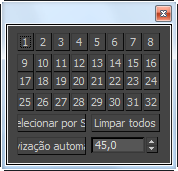
- Na caixa de diálogo Grupos de suavização, clique em Limpar todos.
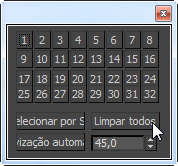
Isso remove quaisquer valores padrão do grupo de suavização que as faces possam ter.
Deixe a caixa de diálogo Grupos de suavização aberta: você irá usá-la durante esta lição.
- Na barra de ferramentas principal, assegure-se de que a alternância de Janela/Intersecção esteja em seu
 estado de interseção, depois, na viewport frontal,
estado de interseção, depois, na viewport frontal,  arraste uma região para selecionar as faces bem na frente do capô do motor.
arraste uma região para selecionar as faces bem na frente do capô do motor. 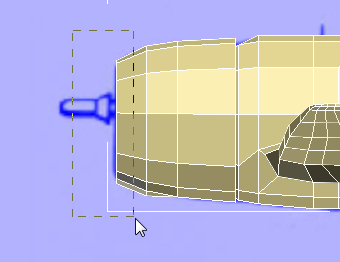
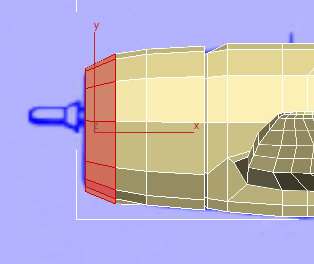
- Na faixa de opções
 painel Modificar seleção, clique em
painel Modificar seleção, clique em  (Crescer) algumas vezes, até que todo o capô do motor seja selecionado.
(Crescer) algumas vezes, até que todo o capô do motor seja selecionado. 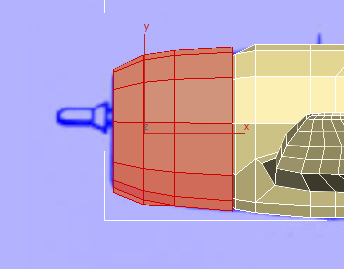
- Na caixa de diálogo Grupos de suavização, ative 32.

O 3ds Max suaviza as faces do capô do motor.
A ideia básica dos valores do grupo de suavização é simples: se duas faces compartilharem o mesmo valor, o 3ds Max suavizará entre elas. Se tiverem diferentes valores, não haverá suavização. (Uma face pode ter mais de um valor de grupo de suavização, que complica a questão, mas não vamos usar esse recurso neste tutorial.)
Remova a suavização da entrada de ar:
- Na viewport esquerda, clique
 e pressione Ctrl+clique para selecionar as faces da entrada de ar.
e pressione Ctrl+clique para selecionar as faces da entrada de ar. 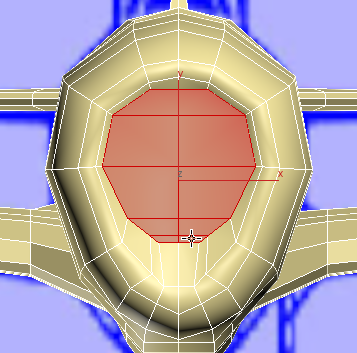
- Na caixa de diálogo Grupos de suavização, clique para desativar 32, depois ative 31.
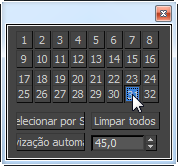
Agora, as faces de entrada de ar parecem planas.
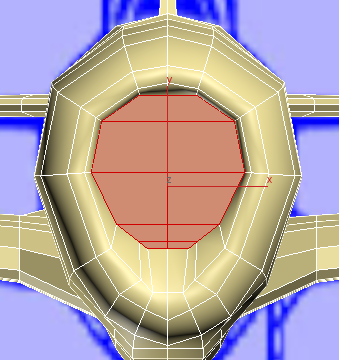
Neste procedimento, você na verdade não remove a suavização dessas faces: você só as atribui a um grupo diferente do resto do capô.
Suavize as asas:
- Na viewport superior,
 arraste e pressione Ctrl+arraste para selecionar as pontas das asas.
arraste e pressione Ctrl+arraste para selecionar as pontas das asas. 
- Na faixa de opções
 painel Modificar seleção, clique em
painel Modificar seleção, clique em  (Crescer) várias vezes, até que todos os polígonos da asa sejam selecionados.
(Crescer) várias vezes, até que todos os polígonos da asa sejam selecionados. 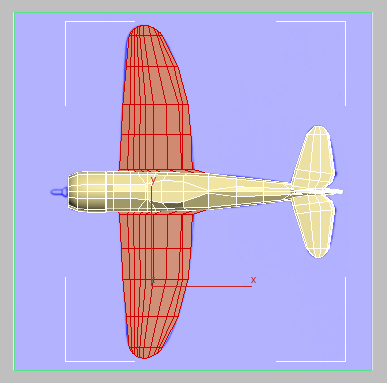

Vista em perspectiva
- Na caixa de diálogo Grupos de suavização, ative 24.
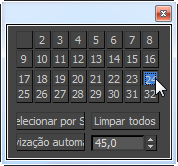
Suavize os estabilizadores horizontais:
- Na viewport superior,
 arraste e pressione Ctrl+arraste para selecionar as pontas dos estabilizadores.
arraste e pressione Ctrl+arraste para selecionar as pontas dos estabilizadores. 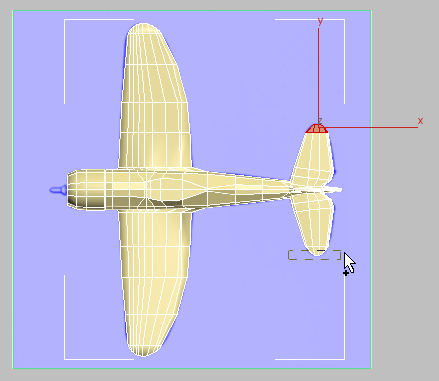
- Na faixa de opções
 painel Modificar seleção, clique em
painel Modificar seleção, clique em  (Crescer) algumas vezes, até que todos os polígonos do estabilizador sejam selecionados.
(Crescer) algumas vezes, até que todos os polígonos do estabilizador sejam selecionados. 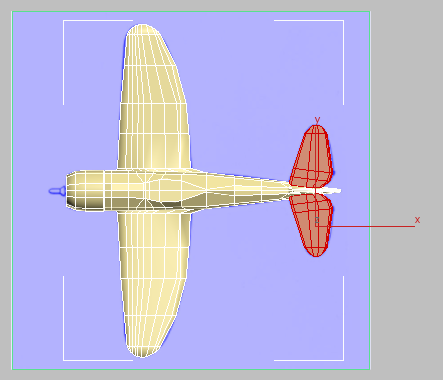
- Na caixa de diálogo Grupos de suavização, ative 23.
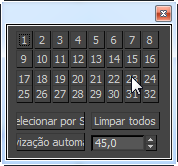
As etapas para os estabilizadores horizontal são quase iguais para as asas.
Suavize o resto da fuselagem:
- Na caixa de diálogo Grupos de suavização, clique em Selecionar por SG.
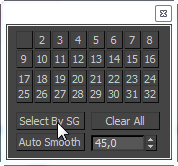
O 3ds Max abre uma caixa de diálogo Selecione por grupos suaves. Os botões mostram somente os grupos de suavização que foram atribuídos até o momento.
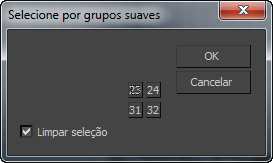
- Na caixa de diálogo Selecione por grupos suaves, ative todos os quatro botões e, em seguida, clique em OK.
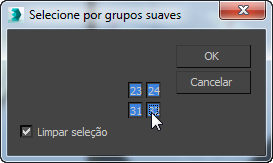
O 3ds Max seleciona as faces que já têm um valor de grupo de suavização atribuído.

- Pressione Ctrl+I para inverter a seleção.
Agora, somente a fuselagem e a extremidade são selecionadas.
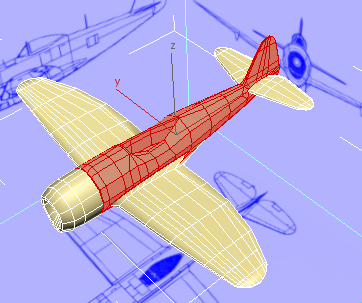
- Na caixa de diálogo Grupos de suavização, ative 16.
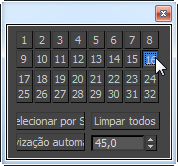
A suavização da fuselagem tem um efeito inesperado: as faces em torno do cockpit são recuadas muito profundamente. Você pode usar a caixa de diálogo Grupos de suavização para corrigir isso.
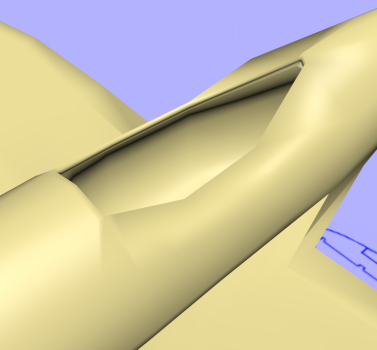
Recuo indesejado em torno do cockpit
(Isso é mais fácil ver quando os polígonos não estão selecionados, mas não é preciso desmarcar os polígonos em sua cena.)
- Assegure-se de que os polígonos da fuselagem (grupo de suavização 16) estejam selecionados na caixa de diálogo Grupos de suavização, altere o valor de limite de Suavização automática para 80,0 e, em seguida, clique em Suavização automática.
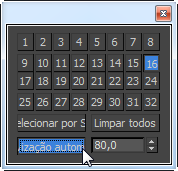
O 3ds Max corrige o recuo em torno do cockpit.
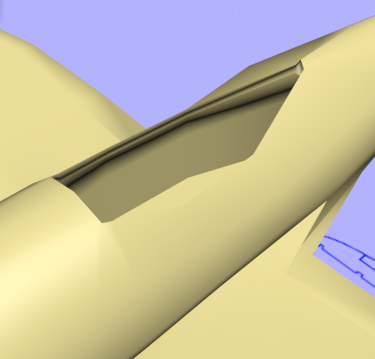
Aumentar o valor de limite aumenta a chance de duas faces serem suavizadas juntas.
Nota: Suavização automática altera o valor de suavização (16) que você atribuiu originalmente para essas faces. Depois que você clica em SuavizaçãoAuto, as faces compartilham valores de 1, 2 e 3.
Agora, todo o modelo é suavizado corretamente, exceto a fuselagem principal. Você pode usar os grupos de suavização que já foram criados para ajudá-lo a selecionar.
Utilize grupos de suavização com a suavização NURMS:
-
 Feche a caixa de diálogo Grupos de suavização.
Feche a caixa de diálogo Grupos de suavização. - Saia do
 nível do subobjeto (Polígono).
nível do subobjeto (Polígono). - Na faixa de opções
 painel Editar, ative
painel Editar, ative  (NURMS).
(NURMS). - Na faixa de opções
 Usar painel NURMS, aumente o número de iterações para 2.
Usar painel NURMS, aumente o número de iterações para 2. A suavização NURMS padrão ignora os grupos de suavização e mescla todas as faces do P-47.

- Na parte suspensa do
 painel Usar NURMS
painel Usar NURMS  da faixa de opções, abra a lista suspensa Separar por e ative Grupos de suavização.
da faixa de opções, abra a lista suspensa Separar por e ative Grupos de suavização. 
Com grupos de suavização levados em conta, o NURMS mostra corretamente as uniões entre a entrada de ar e o resto do capô do motor e entre as asas e os estabilizadores e a fuselagem principal.

- Desative
 (NURMS).
(NURMS). Embora a suavização fornecida pelos grupos de suavização em si não seja tão boa quanto a suavização NURMS, ela pode funcionar em um ambiente de baixo polígono, como um mecanismo de jogo, ou para visualização do modelo em um disparo médio ou longo.

Salve o trabalho:
- Salve a cena como p47_smoothed.max.